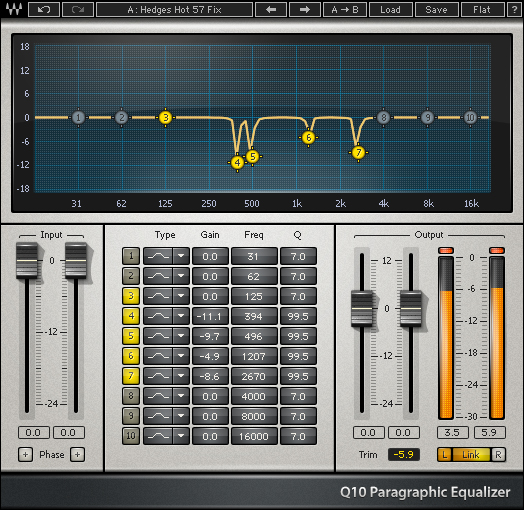イコライザーを使って積極的に音作りをしよう!
DTMをしていて、一番使うエフェクトはイコライザー(EQ)だと思います。
最初のうちは、レシピ本などを使ってもいいと思いますが、やっぱり音によって、曲によって作りたい音は変わってきますよね?
音がぶつかり合ってしまったりしないためにも、イコライザーを積極的に使っていきましょう。
でも実際にどうやって使ったらいいかわからない方も多いと思います。
今回は、そんな方のためにイコライザーの使い方をお伝えしていきます。
各部の名称と役割
画像は、筆者がよく使っている、WAVES Gold にバンドルされているQ10です。
Type
Typeの項目では、「Band Pass」「Low Shelf」「High Shelf」「Low Pass」「High Pass」が選べます。
Band Passは特定の帯域を上げたり、下げたりすることができます。
Low Shelfは低音全体を上げたり、下げたりし、High Shelfは逆に高音全体を上げたり、下げたりします。
Low Passは高音をカットし、逆にHigh Passは低音をカットすることができます。
Gain
Gainは音量ですので、0より上なら音量が大きくなり、下なら小さくなります。
Freq
Freqは周波数帯域を設定できる項目です。
Q10では、最低の音域が16Hzで、最高が21357Hzとなっています。
Q
Qは、周波数帯域の幅を設定できます。
数値を大きくすると、ピンポイントでその帯域の音を上げたり下げたりでき、小さくすると、その帯域を中心に全体的に上げたり下げたりできます。
イメージ的には、数値が大きいと急な勾配の山や谷となり、小さいとなだらかな山や谷になっていると言えます。
イコライザーの使い方
具体的に使い方を見ていきます。
イコライジングしたい音をソロにし、曲を流しながら、実際に聞きながら調整していきます。
TypeをBand Passとし、Qの数値を大きくして、Gainを大きく上げます。
再生しながら、Freqをずらしていくと、音が変化する場所を見つけることができると思います。
そこが、その音の要になっている部分と言えるので、その帯域で止めて、Qの値と、Gainを調整します。
場合によっては、そこの音量をカットした方がすっきりすることもあるので、Gainをマイナスにしたりして聞いてみます。
いらない帯域はLow PassやHigh Passでカットします。
もしくは、低音や高音を目立たせたい場合や少し落としたい場合は、Low ShelfやHigh Shelfで調整しましょう。
他の楽器の音と一緒に聞いてみて、もう少しこの音欲しいなとか、この帯域が目立ちすぎてるなと思うときは、何度でも調整していきましょう。
まとめ
楽器の音によって、それぞれ強調する場所が変わってきます。
元が同じ音でもイコライザーによってガラッと違う音に変身してしまうものです。
ぜひ積極的に導入して、音作りをしていって、よりよい曲に仕上げてくださいね。